Win10系统下迅雷崩溃解决方案
作者:佚名 来源:未知 时间:2025-01-27
Win10系统迅雷崩溃?别急,这里有救!

作为Windows 10系统用户,你是否曾遇到过这样的情况:当你满心期待地打开迅雷准备下载心仪的电影、音乐或游戏时,软件却突然崩溃,让你措手不及?这种烦恼确实令人头疼,但别担心,本文将为你提供一系列解决方案,帮助你解决Win10系统中迅雷崩溃的问题。
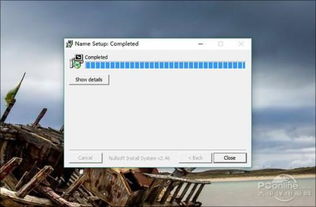
更新迅雷版本
首先,确保你正在使用的是迅雷的最新版本。开发者们通常会不断修复软件中的错误和漏洞,更新版本可能就是解决崩溃问题的钥匙。访问迅雷官方网站或通过可信任的软件分发平台下载最新版本的迅雷,并按照安装向导完成安装过程。这不仅会解决已知的问题,还可能带来一些新的功能和改进。

检查系统资源
如果你的计算机资源不足,可能会导致程序崩溃。确保你的计算机有足够的内存和处理器资源来运行迅雷。可以通过任务管理器查看当前的系统资源使用情况,如果资源占用过高,考虑关闭一些不必要的程序或服务,释放资源。
检查软件冲突
有时候,某些软件可能与迅雷冲突,导致崩溃。这种冲突可能源于相似的功能或资源占用。尝试暂时禁用或卸载其他下载工具或可能与迅雷冲突的软件,看看问题是否得到解决。如果你不确定哪些软件可能与迅雷冲突,可以使用系统还原功能将系统恢复到之前的状态,排除新安装的软件带来的干扰。
检查病毒或恶意软件
确保你的计算机没有病毒或恶意软件。这些恶意程序可能会干扰迅雷的正常运行。运行一次全面的系统扫描,使用可信赖的杀毒软件清除任何检测到的恶意软件。同时,确保你的杀毒软件保持最新,并定期更新病毒库和定义文件,以提高检测的准确性和安全性。
清理迅雷缓存
有时候,迅雷的缓存文件可能存在问题,导致软件崩溃。清理迅雷的缓存文件可能是一个有效的解决方法。可以在迅雷的设置中找到缓存管理选项,选择清理缓存文件,然后重新启动软件。此外,定期清理系统垃圾文件和临时文件也有助于提高系统的稳定性和性能。
检查系统兼容性
确保你的Windows 10系统与迅雷兼容。在某些情况下,旧版本的操作系统可能与新版本的迅雷不兼容,导致崩溃问题。检查迅雷的官方文档或系统要求,确保你的操作系统版本符合迅雷的要求。如果问题仍然存在,考虑升级操作系统或安装一个兼容的旧版本迅雷。
卸载KB3132372补丁
特别值得注意的是,微软此前推送的一个补丁(编号KB3132372)可能导致浏览器和调用IE内核的软件(包括迅雷)崩溃。如果你安装了此补丁,建议卸载它。打开控制面板,选择卸载程序,查看已安装的更新,找到KB3132372,右键点击选择“卸载”。卸载后,重新启动电脑。为了防止该补丁自动安装,需要关闭Windows Update服务。当然,后续微软可能会发布修复补丁,届时可以重新安装。
解决DLL文件丢失问题
有时候,迅雷崩溃可能是由于系统缺少某些DLL文件(如downloadKernel.dll)导致的。这些文件是程序运行所必需的。以下是一些解决DLL文件丢失问题的方法:
1. 下载并安装缺失的DLL文件:从可靠的来源下载缺失的DLL文件,并将其复制到相应的系统文件夹中。对于Win10 64位系统,路径是`C:\Windows\SysWOW64`,对于32位系统,路径是`C:\Windows\System32`。
2. 使用DLL修复工具:访问可靠的DLL修复网站,下载适用于你系统的DLL修复工具。安装并运行修复工具,扫描并修复系统中的所有DLL错误。
3. 检查防病毒软件的隔离区:如果你的计算机安装了防病毒软件,请检查其隔离区是否有被误删的DLL文件。如果找到了该文件,将其恢复到原来的位置,并将迅雷的安装目录添加到防病毒软件的信任列表中。
使用迅雷诊断工具
迅雷提供了一个内置的诊断工具,可以帮助你查找和解决问题。打开迅雷,点击“帮助”,选择“迅雷下载诊断工具”,让诊断工具为你查看哪里出了问题。如果提示异常,请点击“立即修复”。如果修复之后没有解决问题,尝试重装一次迅雷。
检查硬件问题
如果你的计算机硬件存在问题,也可能导致迅雷崩溃。确保你的计算机硬件(如内存、处理器和硬盘)运行正常。可以使用硬件诊断工具或第三方软件检测硬件的健康状况。如果发现问题,及时更换或维修硬件。
联系迅雷支持团队
如果以上方法都无法解决问题,你可以联系迅雷的官方支持团队。向他们报告问题并寻求帮助。他们可能会提供更具体的解决方案或建议你进行进一步的故障排除步骤。记住,提供尽可能详细的信息和错误日志,这将有助于他们更快地定位问题。
总结
Win10系统中迅雷崩溃的问题可能由多种原因引起,包括软件冲突、系统资源不足、病毒或恶意软件感染、DLL文件丢失等。通过更新迅雷版本、检查系统资源、卸载冲突的软件、运行杀毒软件、清理缓存文件、检查系统兼容性、卸载问题补丁、解决DLL文件丢失问题、使用迅雷诊断工具以及联系迅雷支持团队等方法,你可以有效地解决这些问题。希望这些建议能帮助你恢复迅雷的正常运行,让你继续享受高速稳定的下载体验。记住,定期更新软件和系统、谨慎使用安全软件、保持系统和硬件的良好状态是预防问题发生的关键。
- 上一篇: 斗罗大陆:揭秘唐三的多位绝美妻子
- 下一篇: 寻找冒险岛窗口化神器,提升游戏新体验!


































